Lidando com aplicativos travando ou travando em seus dispositivos
 atualizado por Boey Wong / 23 de abril de 2023 09:05
atualizado por Boey Wong / 23 de abril de 2023 09:05Como posso evitar que meu computador trave quando estou executando aplicativos com uso intensivo de memória, como software de edição de vídeo?
É apenas um exemplo de situações que podem surgir ao lidar com aplicativos travando ou travando. Felizmente, existem várias etapas que podem ser tomadas para corrigir esses problemas e evitar que eles aconteçam no futuro. Neste artigo, exploraremos algumas das causas mais comuns de travamento e travamento de aplicativos e forneceremos etapas detalhadas sobre como corrigi-los em computadores e telefones celulares.
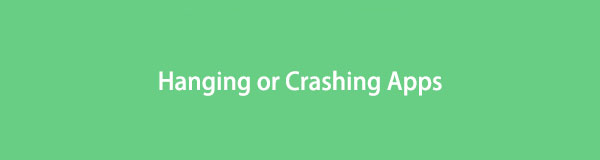

Lista de guias
Parte 1. Compreendendo o travamento e travamento do aplicativo
Aplicativos travando ou travando podem ser frustrantes tanto em computadores quanto em celulares. Eles podem causar perda de trabalho, perda de tempo e aborrecimento geral. Os motivos por trás do bloqueio ou travamento do aplicativo podem variar, mas existem alguns fatores comuns que contribuem para esses problemas.
Uma das causas mais comuns de travamento ou travamento de um aplicativo é memória insuficiente ou poder de processamento. Quando um computador ou telefone fica sem memória, ele pode se esforçar para atender às demandas de vários aplicativos, levando-os a travar ou travar. Nesse caso, muitas vezes a solução é fechar alguns aplicativos e liberar memória.
Outra causa comum de bloqueio ou travamento de aplicativos é software desatualizado ou atualizações incompatíveis. Quando um aplicativo não é atualizado corretamente, ele pode não ser compatível com o sistema operacional mais recente ou com outros aplicativos do dispositivo. Isso pode fazer com que o aplicativo trave ou falhe ao tentar executar. Nesse caso, a atualização do software ou aplicativo pode resolver o problema.
A conectividade de rede ruim também pode fazer com que os aplicativos travem ou travem. Isso é especialmente verdadeiro para aplicativos que exigem uma conexão de internet estável e rápida, como streaming de vídeo ou aplicativos de jogos. Quando a conexão de rede está fraca ou instável, esses aplicativos podem ter dificuldade para funcionar corretamente, travando ou travando.
Malware ou vírus também podem fazer com que os aplicativos travem ou falhem. O software malicioso pode interferir no funcionamento normal dos aplicativos, levando a instabilidade e travamentos. Nesse caso, executar uma verificação de vírus ou usar um software antimalware pode resolver o problema.
Por fim, problemas de hardware também podem causar travamento ou travamento do aplicativo. Se o dispositivo estiver danificado ou apresentar falhas de hardware, pode ser difícil executar os aplicativos corretamente, levando a instabilidade e travamentos.
Parte 2. Como corrigir aplicativos travando ou travando em computadores e telefones celulares
Aplicativos travando ou travando podem ser frustrantes e demorados. Felizmente, existem várias etapas que você pode seguir para corrigir aplicativos travados ou travados em computadores e telefones celulares. Neste artigo, abordaremos algumas soluções comuns para esses problemas.
Liberando memória e poder de processamento
Um dos motivos mais comuns para travamento ou travamento de um aplicativo é memória insuficiente ou poder de processamento. Se o seu dispositivo estiver lutando para atender às demandas de vários aplicativos, isso pode levar ao congelamento ou falha dos aplicativos. A solução é liberar memória fechando alguns aplicativos e interrompendo quaisquer processos desnecessários em segundo plano.
Em um computador, você pode usar o gerenciador de tarefas para visualizar e fechar aplicativos e processos em execução.
Em um celular, você pode acessar a seção de aplicativos em execução no menu de configurações e fechar todos os aplicativos que não estiver usando no momento.

Como alternativa, você também pode remover aplicativos em telefones celulares.
Para iPhone: Vá para o Configurações aplicativo no seu iPhone. Localize o Geral botão e toque nele. Depois disso, deslize para baixo até ver o Armazenamento do iPhone seção. Toque nele para ver o aplicativo disponível ou instalado em seu telefone. Localize alguns deles que você não usa mais. Toque em cada um deles e você verá seus espaços de armazenamento. Depois, toque no Excluir aplicativo botão para se livrar do aplicativo.
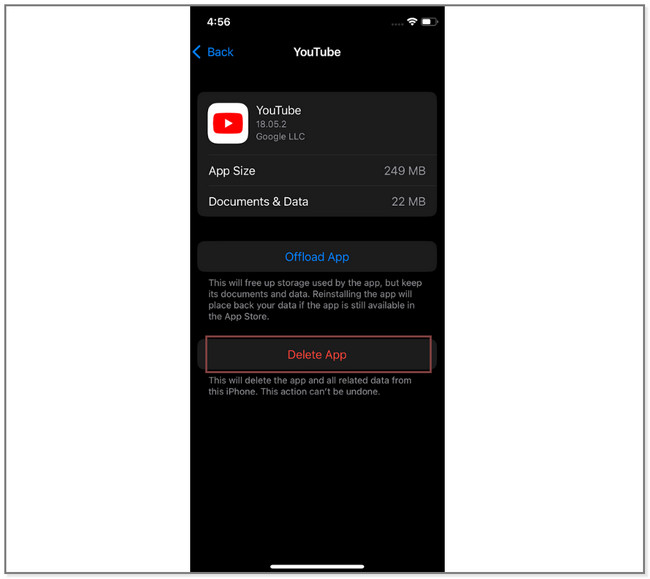
Para Android: Inicie o Configurações aplicativo do telefone Android. Depois disso, deslize para baixo na tela e toque no botão Cuidados com a bateria e o dispositivo botão para ver a memória e o espaço de armazenamento do telefone. Mais tarde, você pode excluir alguns dos aplicativos e arquivos raramente usados para liberar espaço em seu telefone.
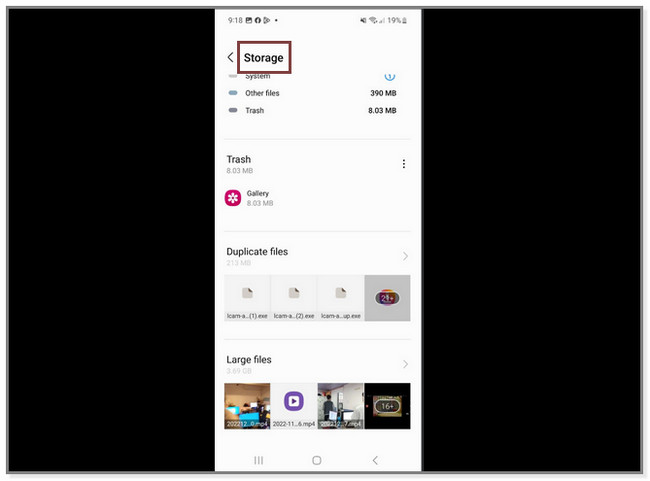
Atualização de software e aplicativos
Software desatualizado ou atualizações incompatíveis também podem fazer com que os aplicativos travem ou travem. Se um aplicativo não for atualizado corretamente, ele pode não ser compatível com o sistema operacional mais recente ou outros aplicativos em seu dispositivo. Isso pode fazer com que o aplicativo trave ou falhe ao tentar executar. Nesse caso, atualizar o software ou aplicativo pode resolver o problema.
Em um computador, você pode verificar se há atualizações no menu de configurações ou usar um recurso de atualização automática.
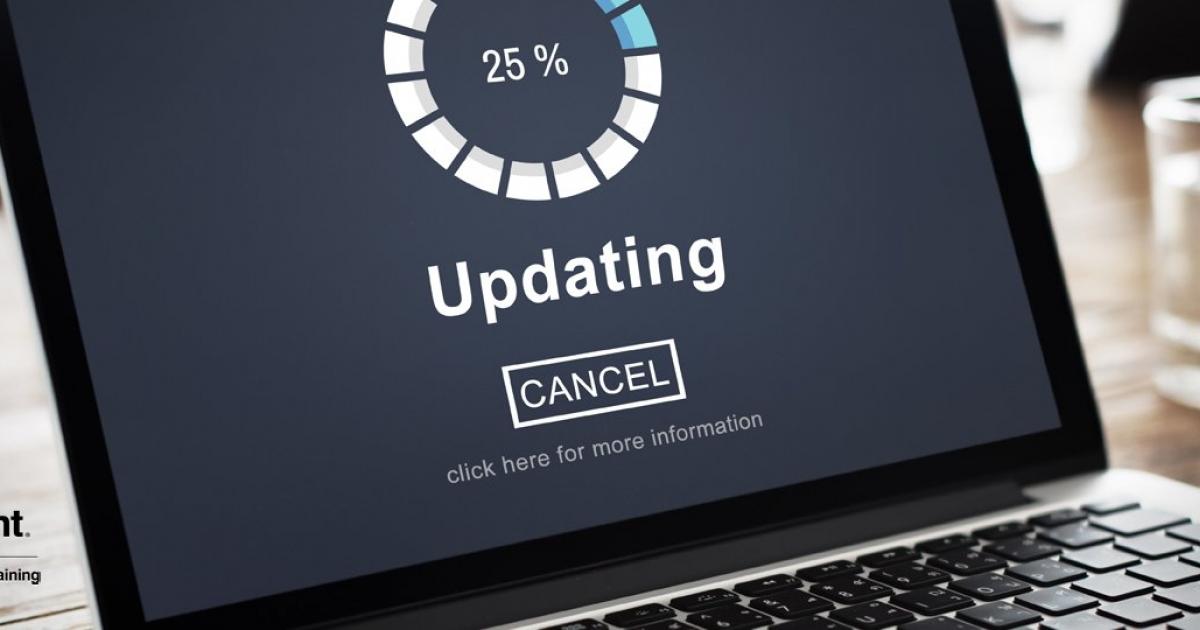
Em um telefone celular, você pode verificar as atualizações no menu de configurações ou na loja de aplicativos.
Para iPhone:
- Vá para o ícone da App Store e digite o nome do aplicativo específico que deseja atualizar.
- Toque em Atualizar botão sob seu nome. O telefone será carregado e exigirá que você digite a senha do seu ID Apple.
- Feito isso, toque no Baixar botão na parte superior da interface principal.
- Aguarde o procedimento de atualização terminar e, em seguida, verifique o aplicativo.
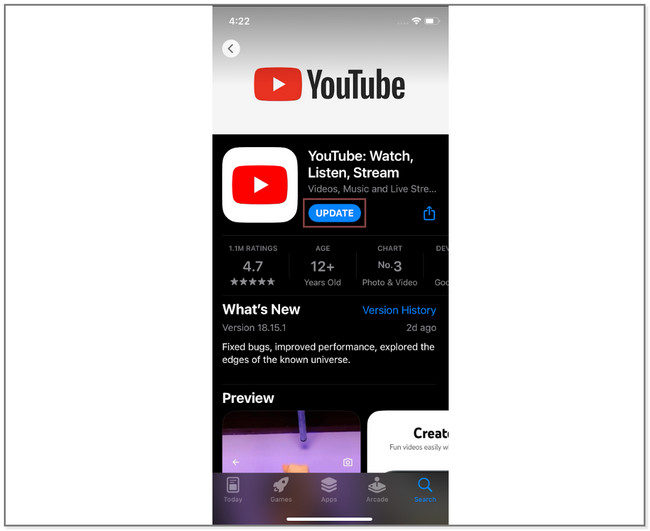
Para Android:
- Acesse o ícone da Google Play Store no seu telefone Android.
- Localize a barra de pesquisa e digite o nome do aplicativo que deseja atualizar.
- Escolha o aplicativo e toque no Atualizar botão no lado direito da tela. O telefone fará o download dos novos recursos do aplicativo e aguardará até que seja concluído.
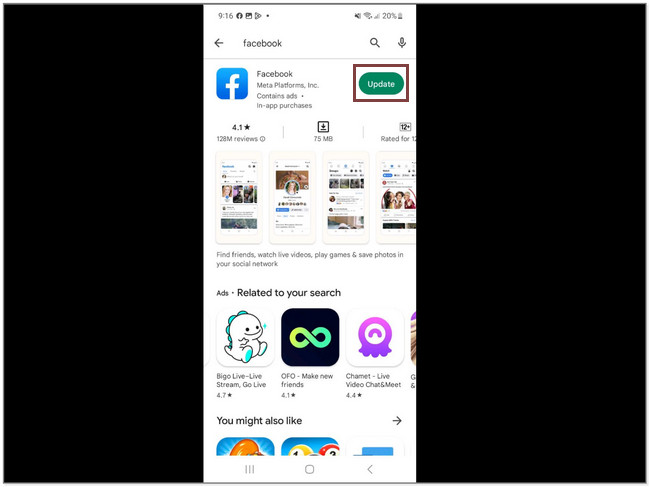
Melhorando a conectividade de rede
A conectividade de rede ruim também pode fazer com que os aplicativos travem ou travem, especialmente para aplicativos que exigem uma conexão de internet estável e rápida, como streaming de vídeo ou aplicativos de jogos. Quando a conexão de rede está fraca ou instável, esses aplicativos podem ter dificuldade para funcionar corretamente, travando ou travando.
Para melhorar a conectividade de rede, você pode tentar o seguinte:
- Aproxime-se do seu roteador Wi-Fi ou ponto de acesso.
- Reinicialize seu modem ou roteador.
- Desative e reative o Wi-Fi no seu dispositivo.
- Mude para uma rede Wi-Fi diferente.
- Use uma conexão com fio em vez de Wi-Fi.
- Executando uma verificação de vírus ou usando software antimalware.
- Malware ou vírus também podem fazer com que os aplicativos travem ou falhem. O software malicioso pode interferir no funcionamento normal dos aplicativos, levando a instabilidade e travamentos. Nesse caso, executar uma verificação de vírus ou usar um software antimalware pode resolver o problema.
Em um computador, você pode usar um software antivírus ou um scanner de malware para verificar se há ameaças em seu dispositivo. Em um telefone celular, você pode baixar e instalar o software antimalware da loja de aplicativos.
Solucionando problemas de hardware
Por fim, problemas de hardware também podem causar travamento ou travamento do aplicativo. Se o seu dispositivo estiver danificado ou com falhas de hardware, pode ser difícil executar os aplicativos corretamente, levando a instabilidade e travamentos.
Nesse caso, pode ser necessário reparar ou substituir o dispositivo. Dependendo do problema, isso pode envolver a substituição de um componente danificado ou a atualização do hardware.
Parte 3. Dica bônus: recuperar dados perdidos no computador e no celular
A perda de dados pode ser uma experiência devastadora, especialmente se os dados perdidos contiverem informações importantes ou valiosas. Pode ocorrer devido a uma ampla gama de razões, como exclusão acidental, falha de hardware, corrupção de software e até mesmo desastres naturais. Esta parte mostrará maneiras fáceis de recuperar esses dados perdidos.
Recuperar dados no iPhone
FoneLab para iOS é um poderoso software projetado para ajudar os usuários do iPhone recuperar dados perdidos ou apagados de seus dispositivos. Ele oferece suporte a uma ampla variedade de tipos de dados, incluindo contatos, mensagens, fotos, vídeos, histórico de chamadas, notas e muito mais. Com o FoneLab iPhone Data Recovery, os usuários podem recuperar dados perdidos de forma rápida e fácil devido a exclusão acidental, travamento do sistema, falha na atualização do iOS e outros motivos.
Com o FoneLab para iOS, você recuperará os dados perdidos / excluídos do iPhone, incluindo fotos, contatos, vídeos, arquivos, WhatsApp, Kik, Snapchat, WeChat e mais dados do seu backup ou dispositivo do iCloud ou iTunes.
- Recupere fotos, vídeos, contatos, WhatsApp e mais dados com facilidade.
- Visualizar dados antes da recuperação.
- iPhone, iPad e iPod touch estão disponíveis.
Para usar o FoneLab iPhone Data Recovery, siga estas etapas simples:
Passo 1Baixe e instale o FoneLab iPhone Data Recovery no seu computador.
Passo 2Conecte seu iPhone ao computador usando um cabo USB.
Passo 3Apresentação livro Recuperação de dados do iPhone FoneLab e selecione os tipos de dados que deseja recuperar.

Passo 4Clique na Escanear botão para começar a escanear seu iPhone em busca de dados perdidos ou excluídos.
Passo 5Após a conclusão da verificação, você pode visualizar os dados recuperáveis e selecionar os itens que deseja recuperar.
Passo 6Clique na Recuperar botão para iniciar o processo de recuperação.
Passo 7Escolha um local no seu computador para salvar os dados recuperados.
Com o FoneLab para iOS, você recuperará os dados perdidos / excluídos do iPhone, incluindo fotos, contatos, vídeos, arquivos, WhatsApp, Kik, Snapchat, WeChat e mais dados do seu backup ou dispositivo do iCloud ou iTunes.
- Recupere fotos, vídeos, contatos, WhatsApp e mais dados com facilidade.
- Visualizar dados antes da recuperação.
- iPhone, iPad e iPod touch estão disponíveis.
FoneLab para iOS também oferece um recurso de recuperação do sistema iOS, que pode ajudar a corrigir vários problemas do sistema iOS, como iPhone preso no modo de recuperação, logotipo da Apple, tela preta, etc. Para usar esse recurso, basta conectar seu iPhone ao computador e selecionar Fix iOS System Recovery. Siga as instruções na tela para iniciar o processo de reparo.
Em resumo, o FoneLab iPhone Data Recovery é um software confiável e fácil de usar que pode ajudar os usuários do iPhone a recuperar dados perdidos ou excluídos e corrigir problemas do sistema iOS. Com sua interface intuitiva e poderosos recursos de recuperação, é uma ferramenta obrigatória para qualquer usuário do iPhone que deseja manter seus dados seguros e protegidos.
Recuperar Dados no Android
FoneLab Android Data Recovery é uma ferramenta poderosa que pode ajudar os usuários recuperar dados perdidos ou excluídos de seus dispositivos Android. Este software foi projetado para recuperar vários tipos de dados, incluindo fotos, vídeos, contatos, mensagens e muito mais. Além disso, o FoneLab Android Data Recovery oferece suporte a uma ampla variedade de dispositivos e versões do Android, tornando-o uma ferramenta versátil para usuários que perderam seus dados devido a exclusão acidental, travamento do sistema ou outros problemas.
Com o FoneLab para Android, você recuperará os dados perdidos / excluídos do iPhone, incluindo fotos, contatos, vídeos, arquivos, registro de chamadas e mais dados do seu cartão SD ou dispositivo.
- Recupere fotos, vídeos, contatos, WhatsApp e mais dados com facilidade.
- Visualizar dados antes da recuperação.
- Os dados do telefone Android e do cartão SD estão disponíveis.
Para usar o FoneLab Android Data Recovery, os usuários simplesmente precisam seguir estas etapas:
Passo 1Baixe e instale FoneLab Android Data Recovery em seu computador.

Passo 2Conecte seu dispositivo Android ao computador usando um cabo USB.
Passo 3Ative a depuração USB no dispositivo seguindo as instruções na tela.
Passo 4Escolha os tipos de dados que deseja recuperar do dispositivo.
Passo 5Examine o dispositivo em busca de dados perdidos ou excluídos.

Passo 6Visualize e selecione os dados que deseja recuperar.
Passo 7Clique na Recuperar botão para salvar os dados selecionados em seu computador.
Com o FoneLab para Android, você recuperará os dados perdidos / excluídos do iPhone, incluindo fotos, contatos, vídeos, arquivos, registro de chamadas e mais dados do seu cartão SD ou dispositivo.
- Recupere fotos, vídeos, contatos, WhatsApp e mais dados com facilidade.
- Visualizar dados antes da recuperação.
- Os dados do telefone Android e do cartão SD estão disponíveis.
É importante observar que os usuários devem evitar usar seu dispositivo Android para qualquer outra atividade enquanto o processo de recuperação estiver em andamento, pois isso pode substituir os dados perdidos e torná-los irrecuperáveis. Além disso, o FoneLab Android Data Recovery oferece uma versão de avaliação gratuita que os usuários podem usar para testar o software e ver se ele atende às suas necessidades antes de comprar a versão completa.
No geral, FoneLab Android Data Recovery é uma ferramenta fácil de usar e eficaz para recuperar dados perdidos ou excluídos de dispositivos Android. Com seus recursos poderosos e interface amigável, é uma ferramenta indispensável para quem perdeu seus dados por qualquer motivo.
Recuperar dados no computador
FoneLab Data Retriever é um poderoso software de recuperação de dados que ajuda os usuários recuperar arquivos perdidos ou excluídos em seus computadores. Se você acidentalmente excluiu arquivos importantes, sofreu uma falha no sistema ou perdeu dados devido a um vírus ou malware, o FoneLab Data Retriever pode ajudá-lo a recuperar seus dados valiosos. Aqui está um guia passo a passo sobre como usar o FoneLab Data Retriever:
FoneLab Data Retriever - recupere os dados perdidos / apagados do computador, disco rígido, pen drive, cartão de memória, câmera digital e muito mais.
- Recupere fotos, vídeos, documentos e mais dados com facilidade.
- Visualizar dados antes da recuperação.
Passo 1Baixe e instale o FoneLab Data Retriever em seu computador.
Passo 2Inicie o programa e selecione o tipo de arquivo que deseja recuperar, como fotos, vídeos, documentos ou arquivos de áudio.
Passo 3Selecione o local onde o arquivo perdido ou excluído estava localizado, como uma pasta, unidade ou dispositivo externo específico.

Passo 4Clique na Escanear botão para iniciar o processo de digitalização.
Passo 5Após a conclusão da verificação, você pode visualizar os arquivos recuperáveis e selecionar os que deseja recuperar.
Passo 6Clique na Recuperar botão e selecione o local onde deseja salvar os arquivos recuperados.
Passo 7Aguarde o programa concluir o processo de recuperação.
FoneLab Data Retriever - recupere os dados perdidos / apagados do computador, disco rígido, pen drive, cartão de memória, câmera digital e muito mais.
- Recupere fotos, vídeos, documentos e mais dados com facilidade.
- Visualizar dados antes da recuperação.
FoneLab Data Retriever também oferece um varredura profunda opção para casos de recuperação de dados mais complexos. Esta opção pode ajudar a recuperar arquivos que foram perdidos devido a formatação, particionamento ou outros erros do sistema. Recomenda-se usar a opção de verificação profunda se a verificação regular não produzir os resultados desejados.
No geral, o FoneLab Data Retriever é um software de recuperação de dados confiável e fácil de usar que pode ajudar os usuários recuperar seus arquivos perdidos ou excluídos com facilidade.
Parte 4. Perguntas frequentes sobre aplicativos travando ou travando
1. O que faz com que os aplicativos travem ou travem?
Os aplicativos podem travar ou falhar devido a vários motivos, incluindo memória insuficiente ou poder de processamento, software desatualizado ou atualizações incompatíveis, conectividade de rede ruim, malware ou vírus e problemas de hardware.
2. Como posso saber se um aplicativo está travando ou travando?
Se um aplicativo congelar ou não responder, ele pode estar travando. Se o aplicativo fechar repentinamente ou exibir uma mensagem de erro, ele pode ter travado.
Concluindo, travar ou travar aplicativos pode ser uma experiência frustrante para usuários de computadores e telefones celulares. No entanto, com as soluções certas, como liberar memória e poder de processamento, atualizar software, melhorar a conectividade de rede e solucionar problemas de hardware, é possível corrigir problemas de bloqueio e travamento de aplicativos. Além disso, tomar medidas preventivas, como manter o software atualizado, usar software antimalware e evitar sobrecarregar o dispositivo pode ajudar a evitar problemas futuros. Se nenhuma das soluções funcionar, pode ser necessário procurar ajuda profissional. Ao seguir essas etapas, os usuários podem garantir que seus aplicativos sejam executados de maneira suave e eficiente em seus dispositivos, permitindo que sejam mais produtivos e desfrutem de uma melhor experiência do usuário.
